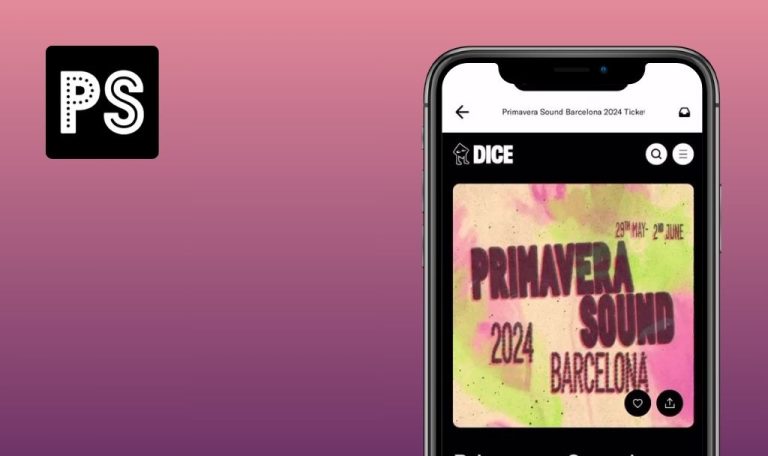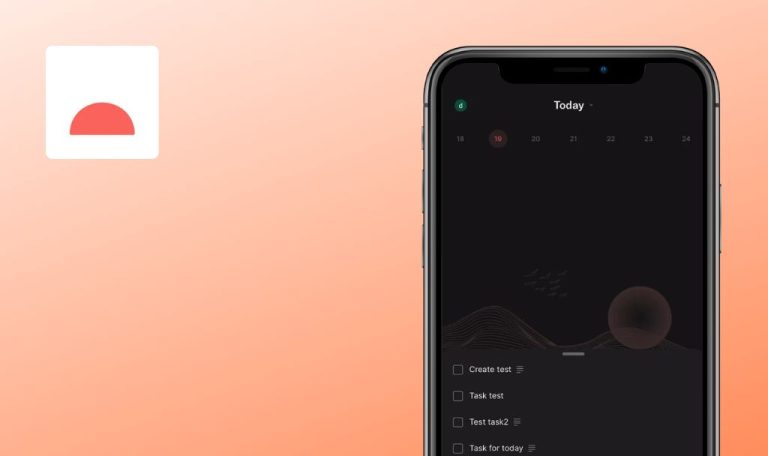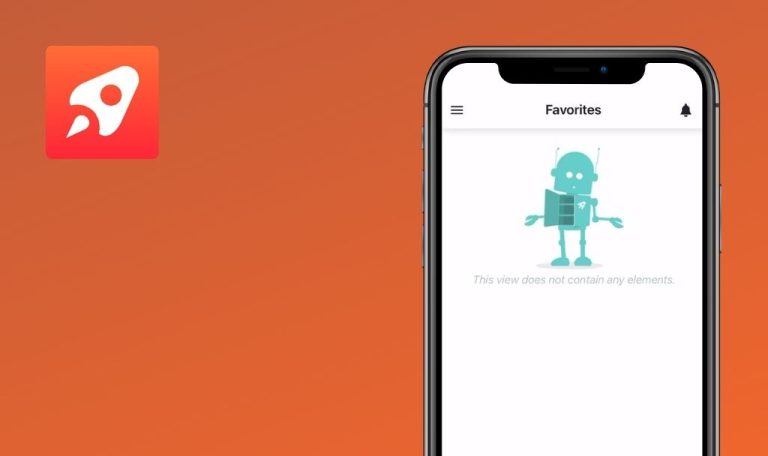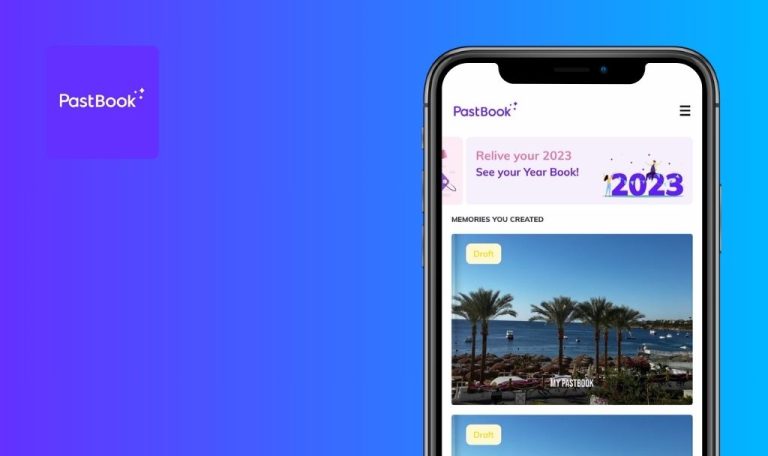
Errores encontrados en Reno Gazette Journal para iOS
Reno Gazette Journal es tu aplicación de referencia para las noticias locales, con todo lo que necesitas, desde atractivos vídeos hasta potentes fotografías y periodismo en profundidad.
Permite a los usuarios estar al día de las noticias de última hora, los resultados deportivos y las alertas meteorológicas mediante notificaciones en tiempo real. La aplicación ofrece funciones como tamaño de texto ajustable, modo nocturno y lectura sin conexión. Además, puedes acceder al periódico electrónico, que incluye USA TODAY y más de 200 ediciones locales, directamente en tu dispositivo móvil.
Después de algunas pruebas rápidas, nuestro equipo de control de calidad encontró varios errores en la aplicación Reno Gazette Journal. Veamos qué hemos descubierto.
El bloque «Galerías recomendadas» está vacío
Crítico
Crear una cuenta de Google.
- Abra la aplicación.
- Haz clic en el botón «Iniciar sesión».
- Haga clic en el botón «Continuar con Google».
- Accede a la cuenta de Google creada.
- Pulsa el botón «Continuar».
- Haz clic en el botón «Para ti».
- En el bloque «Temas sugeridos», haz clic en el signo «+» para varios temas.
- Actualiza la página.
- Desplázate hasta el bloque «Galerías recomendadas».
iPhone 11, Versión iOS 17.5
El bloque «Galerías recomendadas» está vacío.
El bloque «Galerías recomendadas» debería contener artículos recomendados.
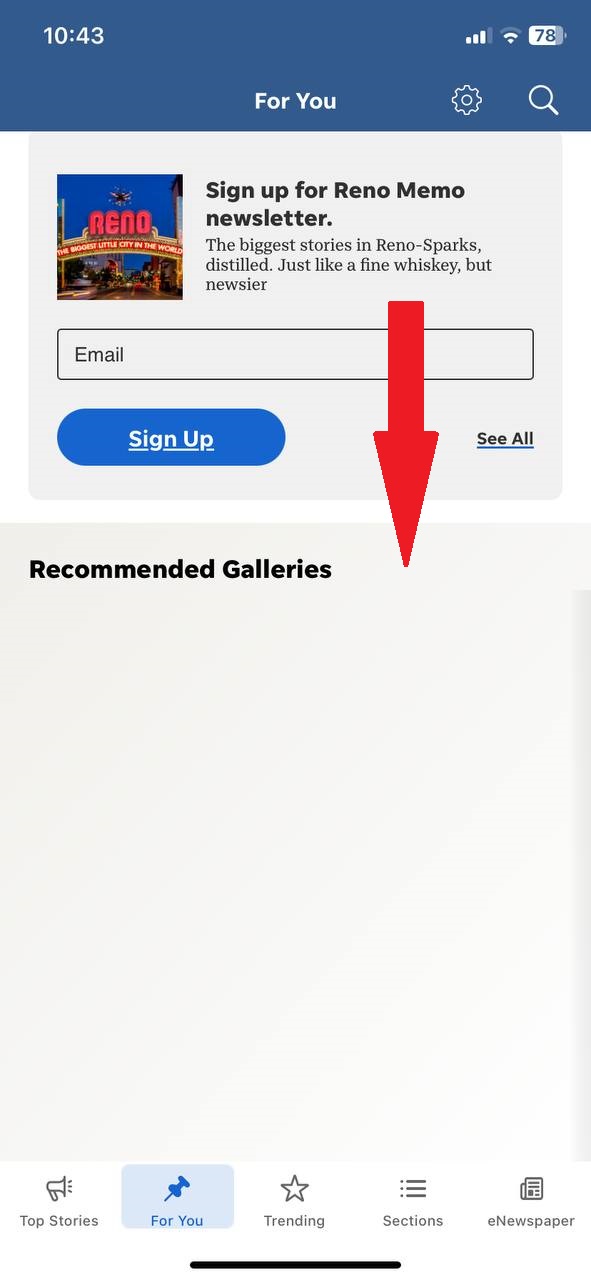
El bloque del tiempo desaparece al intentar añadir una región adicional
Crítico
- Iniciar sesión en la cuenta.
- Permitir el acceso a su ubicación.
- Haga clic en el botón «Para usted».
- Haga clic en el botón «Gestionar».
- Haga clic en el botón «+».
- Haga clic en el botón «Añadir ubicación actual».
- Seleccione su ubicación actual.
- Haga clic en el bloque del tiempo.
- Haga clic en el botón «+».
- Introduzca el código postal (50000).
- Elija cualquier ubicación.
- Haz clic en el botón «Atrás».
iPhone 11, iOS Versión 17.5
Al intentar añadir otra región meteorológica, el bloque meteorológico desaparece.
El bloque meteorológico no debería desaparecer.
Al hacer clic en el botón «Voz local» se produce un error
Crítico
- Pulsa en el botón «Secciones».
- Pulsa sobre el botón «Voz local».
iPhone 11, iOS Versión 17.5
Se produce un error al hacer clic en el botón «Voz local».
No debería producirse ningún error al hacer clic en el botón «Voz local».
El vídeo se detiene bruscamente tras pulsar el botón de pausa
Mayor
- Pulsa en el botón «Top Stories».
- Haz clic en un artículo que contenga un vídeo, por ejemplo, «Donald Trump declarado culpable de todos los cargos en el histórico juicio de NY por suplantación de identidad: Recapitulación».
- Haz clic en el botón «Reproducir».
- Mira el anuncio.
- Mira unos segundos del vídeo.
- Haz clic en el botón de pausa.
iPhone 11, iOS Versión 17.5
Tras hacer clic en el botón de pausa, el vídeo se detiene al cabo de un segundo.
Tras pulsar el botón de pausa, el vídeo debería detenerse inmediatamente.
El tamaño de la fuente de los pies de foto no se ve afectado por la acción de aumentar la fuente
Mayor
- Pulsa en el botón «Top Stories».
- Pulsa sobre un artículo.
- Haga clic en el botón para cambiar el tamaño de la fuente.
- Cambia la fuente al máximo.
- Desplaza la página hacia abajo.
iPhone 11, versión iOS 17.5
Al aumentar la fuente, la fuente de los pies de foto no aumenta.
Al aumentar la fuente, la fuente de los pies de foto también debería aumentar.
La aplicación no gestiona los enlaces compartidos y redirige al navegador
Mayor
Crear una cuenta en cualquier messenger donde los usuarios puedan compartir el enlace.
- Haz clic en el botón «Para ti».
- Haz clic en cualquier artículo.
- Haz clic en el botón compartir.
- Comparte el enlace en cualquier messenger.
- Cierra la aplicación.
- Abre el mensajero en el que se compartió el enlace.
- Abre la conversación en la que se compartió el enlace.
- Haz clic en el enlace.
iPhone 11, versión iOS 17.5
El enlace compartido desde la aplicación se abre en el navegador y no en la aplicación.
El enlace compartido desde la aplicación debería abrirse en la aplicación.
No se puede acceder a las «Condiciones del servicio»
Mayor
- Pulsa en el botón «Top Stories».
- Pulsa en el botón «Suscribirse».
- Desplácese por la página.
- Haga clic en el botón «Condiciones del servicio».
iPhone 11, iOS Versión 17.5
No se puede abrir «Condiciones del servicio».
Debería ser posible abrir la página «Condiciones del servicio».
El teclado aparece inesperadamente al seleccionar texto
Menor
- Pulsa en el botón «Top Stories».
- Pulsa en el botón «Suscribirse».
- Desplácese por la página.
- Haga clic en el texto «Ofertas válidas sólo para nuevos suscriptores».
iPhone 11, iOS versión 17.5
Al hacer clic en el texto, se abre el teclado.
Al hacer clic en el texto, el teclado no debería abrirse.
La reproducción de vídeo no se reinicia al finalizar
Menor
- Pulsa en el botón «Top Stories».
- Pulsa sobre un artículo que contenga un vídeo, por ejemplo, «Donald Trump declarado culpable de todos los cargos en el histórico juicio de NY por suplantación de identidad: Recapitulación».
- Haz clic en el botón «Reproducir».
- Mira el anuncio.
- Mira el vídeo hasta el final.
iPhone 11, iOS Versión 17.5
Una vez finalizada la reproducción del vídeo, el progreso de reproducción no vuelve al principio.
Tras la finalización de la reproducción del vídeo, el progreso de la reproducción debe volver al valor 0.
Unidad de control de vídeo desalineada en orientación horizontal
Menor
- Pulsa en el botón «Top Stories».
- Pulsa sobre un artículo que contenga un vídeo, por ejemplo, «Donald Trump declarado culpable de todos los cargos en el histórico juicio de NY por suplantación de identidad: Recapitulación».
- Haz clic en el botón «Reproducir».
- Mira el anuncio.
- Mira unos segundos del vídeo.
- Gira la pantalla a una posición horizontal.
iPhone 11, versión iOS 17.5
En la orientación horizontal, la unidad de control de vídeo se sitúa en el centro de la pantalla.
El panel de control de vídeo debe situarse en la parte inferior de la pantalla.
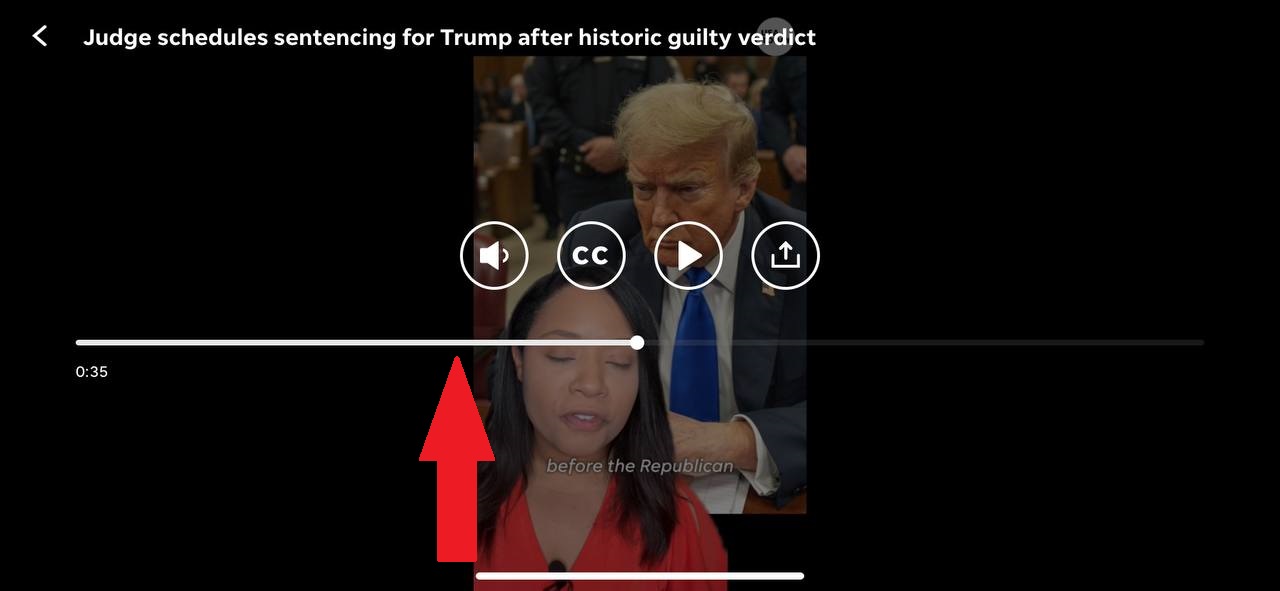
El cierre del banner de suscripción provoca una regresión involuntaria de la navegación
Menor
- Pulsa en el botón «Secciones».
- Pulsa en el botón «PARA SUSCRIPTORES».
- Marque algunos artículos.
- Haga clic en el botón «Para usted».
- Desplácese hasta la sección «Para usted».
- Pulse el botón «Ver todo».
- Haz clic en el artículo para seguidores.
- Haz clic en la cruz.
iPhone 11, versión iOS 17.5
Al cerrar el banner de suscripción, el usuario retrocede 2 pasos.
Al cerrar el banner de suscripción, el usuario debe volver un paso.
Los subtítulos no se reproducen
Menor
- Pulsa en el botón «Top Stories».
- Selecciona un artículo que contenga un vídeo, como «Donald Trump declarado culpable de todos los cargos en el histórico juicio de NY por el dinero de su silencio: Recapitulación».
- Haz clic en el botón «Reproducir».
- Mira el anuncio.
- Mira unos segundos del vídeo.
- Haz clic en el botón de subtítulos.
iPhone 11, iOS Versión 17.5
Los subtítulos no se reproducen.
Si los subtítulos no están disponibles, el botón de subtítulos debería estar inactivo.
Artículos principales que faltan en los bloques asignados
Menor
- Pulsa en el botón «Secciones».
- Pulsa en el botón «VIDA».
- Haga clic en el botón «Comida y bebida».
- Haz clic en el botón «Cosas que hacer».
- Haga clic en el botón «Burning Man».
- Haz clic en el botón «Top Stories».
iPhone 11, iOS Versión 17.5
Los artículos de la parte superior no se muestran en los bloques de los que deberían extraerse.
Los artículos de la parte superior deberían aparecer en otros bloques relacionados.
El título de la noticia se superpone a la imagen del artículo
Trivial
- Pulsa en el botón «Top Stories».
- Pulsa sobre un artículo.
- Haga clic en el botón para cambiar el tamaño de la fuente.
- Cambia la fuente al máximo.
- Desplácese hasta el bloque «CONTENIDO PUBLICITARIO».
iPhone 11, iOS Versión 17.5
El título de la noticia se superpone a la imagen del artículo.
El título de la noticia no debería superponerse a la imagen del artículo.
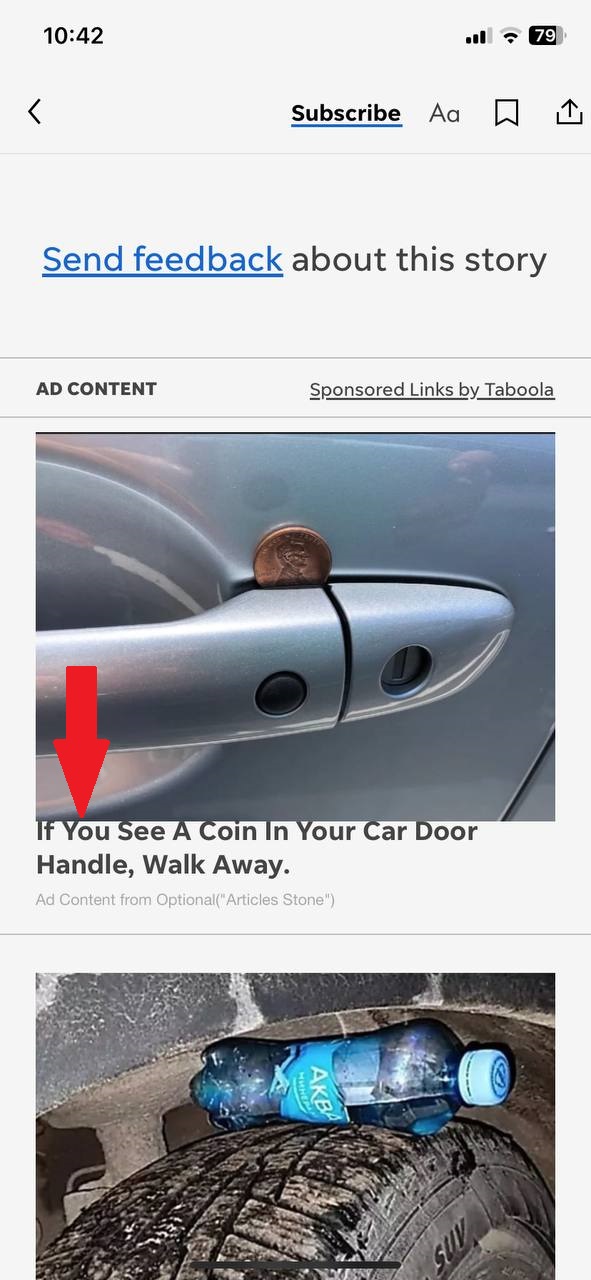
Desplazarse al último mensaje de un bloque afecta a todos los demás bloques
Trivial
- Pulsa en el botón «Para ti».
- Haz clic en el botón «Delito».
- Haga clic en el botón «Reno».
- Desplace el carrusel de noticias hacia la izquierda.
- Haga clic en el botón «Crimen».
iPhone 11, iOS versión 17.5
Al desplazarse hasta la última noticia de un bloque, los carruseles de todos los demás bloques también se desplazan hasta el final.
Al desplazarse hasta la última entrada de un bloque, los carruseles de los demás bloques no deberían desplazarse.
Espacio vacío adicional en el bloque BUSINESS
Trivial
Pulsa sobre el botón «Secciones».
iPhone 11, iOS Versión 17.5
Hay espacio vacío extra en los bloques de NEGOCIOS.
Si un bloque no contiene subtemas, no debería haber ningún espacio vacío.
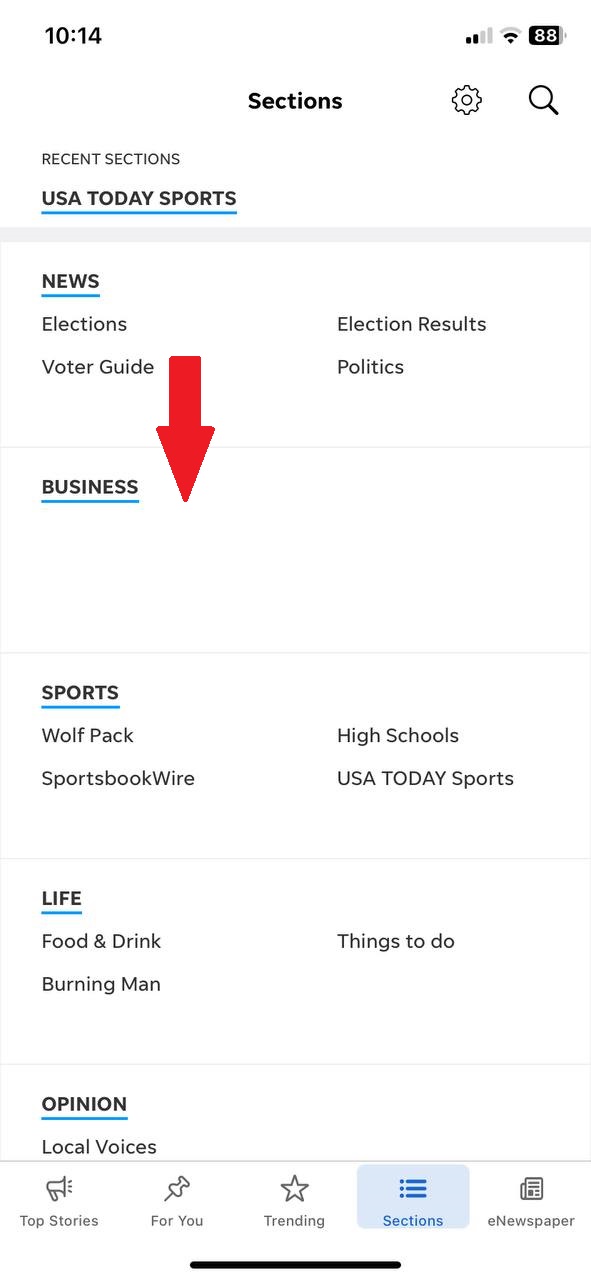
He encontrado 17 errores al probar la aplicación, que afectan a la navegación, la visualización de contenidos, la reproducción de vídeo y las notificaciones. Para que la aplicación funcione mejor, sugiero realizar pruebas exhaustivas en varios dispositivos y versiones de iOS, y utilizar herramientas como XCTest para detectar y solucionar estos problemas.